"IPhone nelze obnovit. Došlo k neznámé chybě (3194)."
Pokud se chybová zpráva zobrazí i při obnovení iPadu iPadu iPad, pak jste na správném místě. Pokračujte ve čtení a zjistěte, co je chyba iTunes 3194 a jak obejít chybu ve Windows (Windows 10/8/7) a Mac.
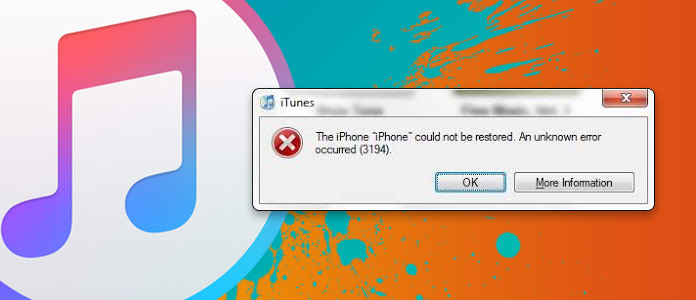
Chyba iTunes 3194 nastane, když iTunes nemohou komunikovat se serverem Apple pro aktualizaci softwaru. Tak proč k chybě dojde? Existují dva důvody pro chybu 3194. Prvním je, že uživatelé mohou použít nástroj útěk z vězení k úpravě svých zařízení iOS a proces modifikace vyladí hostitelské soubory, díky nimž hostitelský soubor blokuje server Apple. Na druhou stranu, nesouvisející problém s připojením mezi klientem a hostitelským serverem v aktualizaci nebo obnovení systému iOS.
Poté, co se seznámíme se základními znalostmi chyby iTunes 3194, jsou další části toho, co vám ukážeme, jak opravit chybu iTunes 3194.
Poznámka:Následující řešení se rovněž vztahují na chybové zprávy iTunes, které jste obdrželi níže:
Chyba 17
Chyba 1639
Chyby 3000-3020
Chyba 3194
Chyby 3100-3999
Toto zařízení není způsobilé pro požadované sestavení
Pro uživatele Mac:
Krok 1 Ve vyhledávači vyberte příkaz „Aplikace“> „Nástroje“> „Terminál“ a zadejte tento příkaz a stiskněte klávesu „Návrat“:
sudo nano / private / etc / hosts
Krok 2 Zadejte heslo, které používáte pro přihlášení k počítači Mac, a stiskněte tlačítko „Return“. Najdete terminál zobrazující soubor hosts.
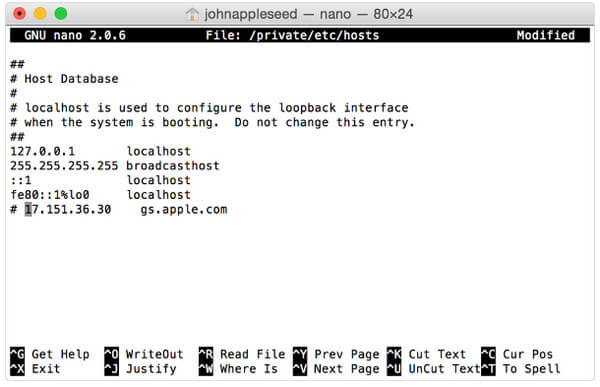
Krok 3 Pomocí kláves se šipkami vyhledejte položku, která obsahuje „gs.apple.com“, přidejte symbol # a mezeru („#“) na začátek položky gs.apple.com.
Krok 4 Stisknutím tlačítka „Control-O“ uložte soubor> Po zadání názvu souboru stiskněte „Návrat“.
Poté se váš Mac restartuje a můžete se pokusit znovu aktualizovat nebo obnovit zařízení iOS.
Pro uživatele Windows:
Krok 1 Zkopírujte následující text do souboru v programu Poznámkový blok a uložte jej jako název hostitelů na plochu.
# Copyright (c) 1993 2006-Microsoft Corp.
#
# Toto je ukázkový soubor HOSTS používá Microsoft TCP / IP pro Windows.
#
# Tento soubor obsahuje mapování IP adres na názvy hostitelů. každý
# Neměli být uchovávány vstup na jednotlivé linky. IP adresa shouldnt
# Jen $ v prvním sloupci následuje odpovídající název hostitele.
# IP adresa a název neměli hostitel být odděleny alespoň jednou
# Space.
#
# Dále komentáře (jako je tato) lze přikládat k jednotlivým
# řádky nebo následující název stroje označený symbolem '#'.
#
# Například:
#
# # Zdroj serveru 102.54.94.97 rhino.acme.com
# # X klient hostitel 38.25.63.10 x.acme.com
# localhost název rozlišení je zpracovat v rámci DNS sám.
# 127.0.0.1 localhost
# :: 1 localhost
Krok 2 Klikněte na "Start"> "Spustit"> Zadejte "% WinDir% \ System32 \ Drivers \ Etc" a OK.
Krok 3 Vyberte soubor „HOSTS“ a přejmenujte jej na „Hosts.old“.
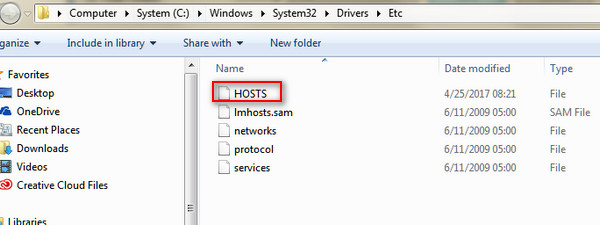
Krok 4 Vložte hostitelský soubor, který jste vytvořili v kroku 1, do složky "% WinDir% \ System32 \ Drivers \ Etc" a pokračujte podle pokynů na obrazovce.
Poté se váš Mac restartuje a můžete se pokusit znovu aktualizovat nebo obnovit zařízení iOS.
Jak je uvedeno výše, existuje odpojení, které brání iTunes v připojení k serveru Apple. Blokátory tedy mohou být filtrování TCP / IP, firewall a bezpečnostní software.
Co potřebuješ udělat:
1. Odinstalujte dočasně bezpečnostní software nebo bránu firewall.
2. Vynechejte internetový router.
Pokud nepoužíváte router, který vyrábí společnost Apple, měli byste lepší:
Odpojte od kabelového nebo bezdrátového směrovače a pomocí kabelu Ethernet připojte počítač k modemu.
Restartujte počítač a režim.
Pokud se vám stále nepodaří chybu opravit, ale je naléhavé obnovit iPhone ze zálohy iTunes a získat přístup k důležitým informacím, měli byste iPhone lépe obnovit v jiném softwaru.
Krok 1 Spusťte tento software v počítači a klikněte na „Obnovit ze záložního souboru iTunes“.
Krok 2 Vyberte zálohu iTunes a kliknutím na "Stáhnout" naskenujte záložní soubor iTunes.
Krok 3 Po skenování klikněte na typ dat v levém podokně a zobrazte podrobnosti v pravém okně. Zaškrtněte položky, které chcete obnovit, kliknutím na „Obnovit“ uložte zálohovací data iTunes do počítače.
Poté můžete chybu iTunes 3194 opravit sami.


Když k obnovení iPadu nebo iPhonu používáte iTunes, může se vám často objevit chyba iTunes 2005. Pokud nechcete potíže trpět znovu a znovu, prostě jděte jinými způsoby obnovit iPad zde.
Rozšířené čtení: Pokud si myslíte, že iTunes není snadné obnovit iPhone, měli byste se pokusit obnovit iPhone z iCloud zálohování.